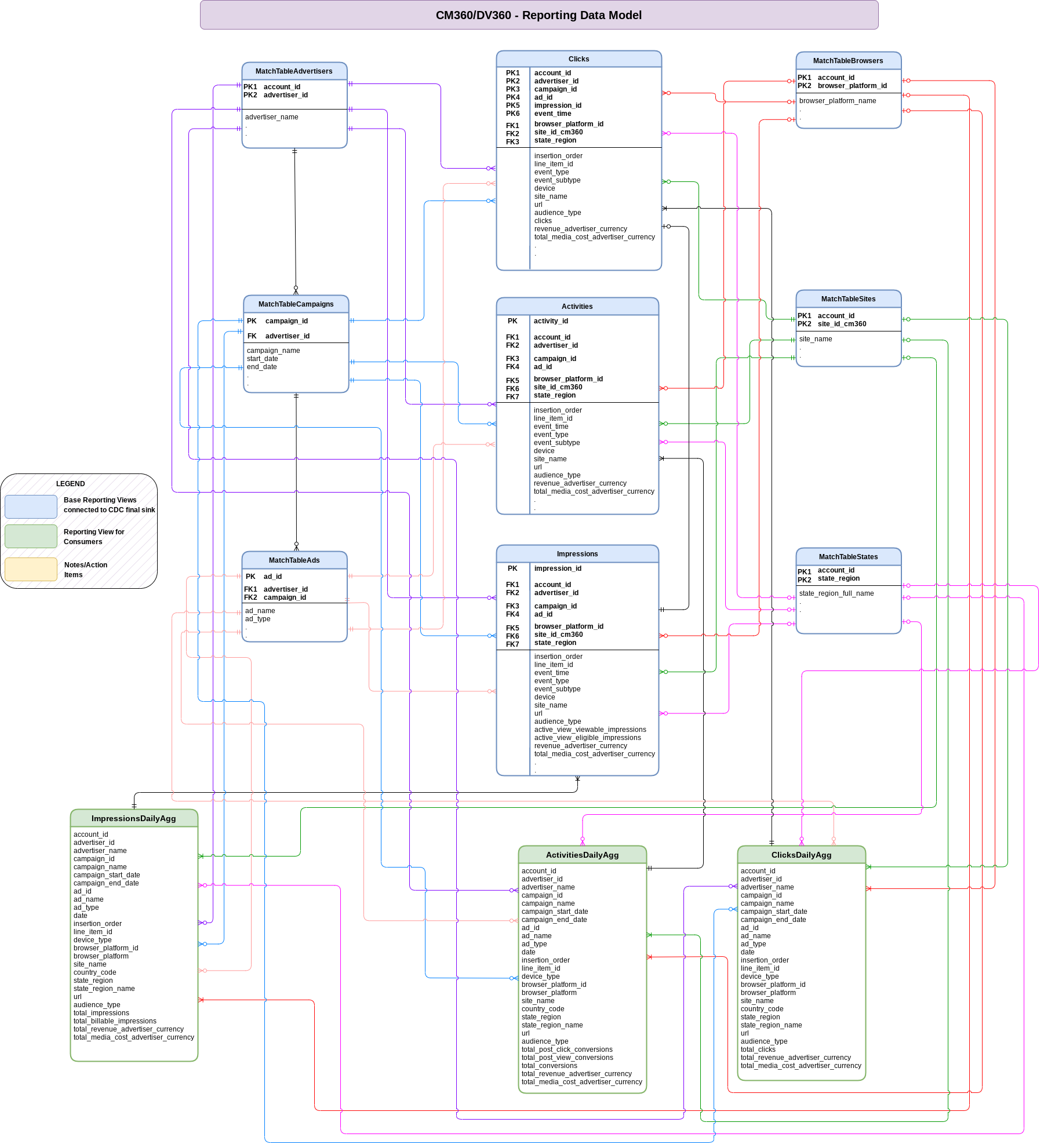Integración con Campaign Manager 360
En esta página se describen las configuraciones necesarias para importar datos de Campaign Manager 360 como fuente de datos de la carga de trabajo de marketing de Cortex Framework Data Foundation.
Campaign Manager 360 (CM360) es una plataforma de gestión de publicidad basada en la Web que ofrece Google y que está diseñada específicamente para anunciantes y agencias. Funciona como un centro de control para gestionar y optimizar todas tus campañas de publicidad digital en varios canales. Cortex Framework proporciona las herramientas y la plataforma para analizar datos de CM360, combinarlos con datos de otros canales de marketing y usar la IA para obtener estadísticas más detalladas y optimizar tu estrategia de marketing general.
En el siguiente diagrama se describe cómo se puede acceder a los datos de CM360 a través de la carga de trabajo de marketing de Cortex Framework Data Foundation:
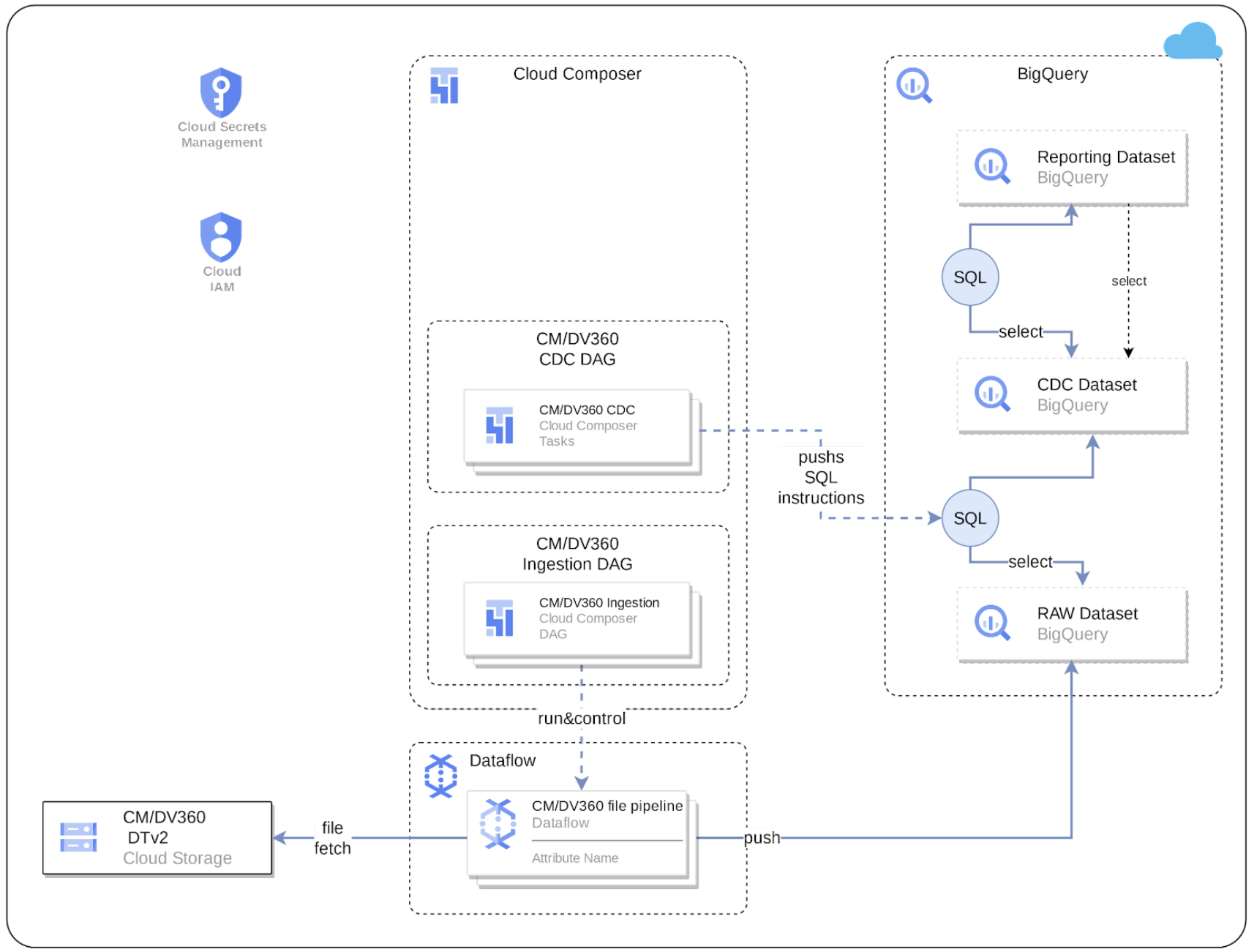
Archivo de configuración
El archivo config.json
configura los ajustes necesarios para conectarse a fuentes de datos y transferir datos de varias cargas de trabajo. Este archivo contiene los siguientes parámetros de CM360:
"marketing": {
"deployCM360": true,
}
"CM360": {
"deployCDC": true,
"dataTransferBucket": "",
"datasets": {
"cdc": "",
"raw": "",
"reporting": "REPORTING_CM360"
}
}
En la siguiente tabla se describe el valor de cada parámetro de marketing:
| Parámetro | Significado | Valor predeterminado | Descripción |
marketing.deployCM360
|
Implementar CM360 | true
|
Ejecute la implementación de la fuente de datos de CM360. |
marketing.CM360.deployCDC
|
Implementar secuencias de comandos de CDC para CM360 | true
|
Genera secuencias de comandos de procesamiento de CDC de CM360 para ejecutarlas como DAGs en Cloud Composer. |
marketing.CM360.dataTransferBucket
|
Contenedor con los resultados de Data Transfer Service | - | Segmento en el que se almacenan los archivos de DTv2. |
marketing.CM360.datasets.cdc
|
Conjunto de datos de CDC para CM360 | Conjunto de datos de CDC para CM360. | |
marketing.CM360.datasets.raw
|
Conjunto de datos sin procesar de CM360 | Conjunto de datos sin procesar de CM360. | |
marketing.CM360.datasets.reporting
|
Conjunto de datos de informes de CM360 | "REPORTING_CM360"
|
Conjunto de datos de informes de CM360. |
Modelo de datos
En esta sección se describe el modelo de datos de CM360 mediante el diagrama de relaciones entre entidades (DRE).
Vistas básicas
Son los objetos azules del diagrama ER y son vistas de tablas de CDC sin transformaciones, salvo algunos alias de nombres de columna. Consulta las secuencias de comandos en src/marketing/src/CM360/src/reporting/ddls.
Vistas de informes
Son los objetos verdes del diagrama ER y son vistas de informes que contienen métricas agregadas. Consulta las secuencias de comandos en src/marketing/src/CM360/src/reporting/ddls.
Almacenamiento de archivos de DTv2
Los archivos de DTv2 (Data Transfer versión 2) son un formato específico que usa CM360 para proporcionar datos de rendimiento de las campañas. Configura el proceso de transferencia de datos siguiendo la documentación de Data Transfer V2.0 para usar CM360 con Cortex Framework.
Crea o añade un segmento de Cloud Storage para almacenar tus archivos de DTv2 de CM360. Asegúrate de que la cuenta de servicio que ejecuta los DAGs en Cloud Composer pueda leer los archivos del segmento. Para obtener más información, consulta Crear segmentos de almacenamiento.
Actualización y latencia de los datos
Por lo general, la actualización de los datos de las fuentes de datos de Cortex Framework está limitada por lo que permite la conexión ascendente, así como por la frecuencia de ejecución de tu DAG. Ajusta la frecuencia de ejecución de tu DAG para que se ajuste a la frecuencia de los elementos anteriores, las restricciones de recursos y las necesidades de tu empresa.
Con Data Transfer v2 de CM360, los datos de impresiones y clics se envían 24 veces al día (cada hora). El tiempo de procesamiento puede variar según el archivo, por lo que es posible que los archivos aparezcan desordenados. Los archivos de actividad se envían a diario.
Conexiones de Cloud Composer
Crea las siguientes conexiones en Cloud Composer. Para obtener más información, consulta la documentación sobre cómo gestionar conexiones de Airflow.
| Nombre de la conexión | Purpose |
cm360_raw_dataflow
|
Para archivos de CM360 DTv2 > BigQuery Conjunto de datos sin procesar |
cm360_cdc_bq
|
Conjunto de datos sin procesar > Transferencia de conjunto de datos de CDC |
cm360_reporting_bq
|
Transferencia de conjunto de datos de CDC a conjunto de datos de informes |
Permisos de la cuenta de servicio de Cloud Composer
Concede permisos de Dataflow a la cuenta de servicio utilizada en Cloud Composer (tal como se configura en la conexión cm360_raw_dataflow).
Consulta las instrucciones en la documentación de Dataflow.
Configuración de ingestión
Controla las canalizaciones de datos de Source to Raw y Raw to CDC a través de los ajustes del archivo src/CM360/config/ingestion_settings.yaml. En esta sección se describen los parámetros de cada canalización de datos.
De las fuentes a las tablas sin procesar
En esta sección se describe cómo se procesan las entradas que controlan qué archivos de DTv2 se procesan. Cada entrada se corresponde con los archivos asociados a una entidad. Según esta configuración, Cortex Framework crea DAGs de Airflow que ejecutan flujos de procesamiento de Dataflow para procesar datos de los archivos DTv2.
Los siguientes parámetros controlan los ajustes de Source to Raw
de cada entrada:
| Parámetro | Descripción |
base_table
|
Tabla del conjunto de datos sin procesar en la que se almacenan los datos de una entidad (por ejemplo, los datos de "Clics"). |
load_frequency
|
Con qué frecuencia se ejecuta un DAG para esta entidad para rellenar la tabla de CDC. Para obtener más información sobre los valores posibles, consulta la documentación de Airflow. |
file_pattern
|
Patrones de nombres de archivo base que corresponden a una entidad. |
schema_file
|
Archivo de esquema del directorio src/table_schema
que asigna los campos de DTv2 a los nombres de columna y los tipos de datos de la tabla de destino.
|
partition_details
|
Opcional: si quieres que esta tabla se particione por motivos de rendimiento. Para obtener más información, consulta Partición de tablas. |
cluster_details
|
Opcional: si quiere que esta tabla se agrupe por motivos de rendimiento. Para obtener más información, consulta Configuración del clúster. |
Tablas de datos sin procesar a tablas de CDC
Esta sección contiene entradas que controlan cómo se mueven los datos de las tablas sin procesar a las tablas de CDC. Cada entrada se corresponde con una tabla sin procesar (que, a su vez, se corresponde con la entidad DTv2, como se ha mencionado anteriormente).
Los siguientes parámetros controlan los ajustes de Raw to CDC de cada entrada:
| Parámetro | Descripción |
base_table
|
Tabla del conjunto de datos de CDC en la que se almacenan los datos sin procesar después de la transformación de CDC (por ejemplo, customer).
|
load_frequency
|
Con qué frecuencia se ejecuta un DAG para esta entidad para rellenar la tabla de CDC. Para obtener más información sobre los valores posibles, consulta la documentación de Airflow. |
row_identifiers
|
Lista de columnas (separadas por comas) que forman un registro único para esta tabla. |
partition_details
|
Opcional: si quieres que esta tabla se particione por motivos de rendimiento. Para obtener más información, consulta Partición de tablas. |
cluster_details
|
Opcional: si quiere que esta tabla se agrupe por motivos de rendimiento. Para obtener más información, consulta Configuración del clúster. |
Configuración de informes
Puede configurar y controlar cómo genera datos Cortex Framework para la capa de informes final de CM360 mediante el archivo de configuración de informes (src/CM360/config/reporting_settings.yaml). Este archivo controla cómo se generan los objetos de BigQuery de la capa de informes (tablas, vistas, funciones o procedimientos almacenados).
Para obtener más información, consulte Personalizar el archivo de configuración de informes.
Siguientes pasos
- Para obtener más información sobre otras fuentes de datos y cargas de trabajo, consulta el artículo Fuentes de datos y cargas de trabajo.
- Para obtener más información sobre los pasos para la implementación en entornos de producción, consulta los requisitos previos para la implementación de Data Foundation de Cortex Framework.